Panduan GIMP : Membuat Garis Tepi (Bingkai) Transparan pada Foto
- Bukalah gambar/foto yang ingin kamu gunakan
- Pilih Layer > Duplicate Layer
- Pilih Rectangle Select tool pada toolbox
- Bingkai gambar seperti berikut
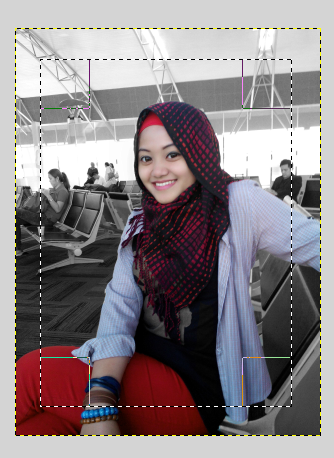 Pilih Select > Invert, untuk membalik seleksi
Pilih Select > Invert, untuk membalik seleksi- Hapus hasil seleksi menggunakan Edit > Clear, lalu kembalikan hasil seleksi menggunakan Select > Invert
- Pilih Select > Border, untuk membuat garis tepi (bingkai), lalu isikan kotak dialog yang muncul
- Gunakan Paintbrush Tool pada toolbox untuk memberikan warna pada garis tepi (bingkai). Setelah selesai, hilangkan seleksi menggunakan Select > None

- Pilih layer utama
- Lalu berikan efek menggunakan Filters > Blur > Gaussian Blur, isikan kotak dialog sebagai berikut :
- Pilih Colors > Colorize untuk memberikan warna pada bingkai, atur kotak dialog yang muncul sesuai keinginan kamu

The following two tabs change content below.


Penggemar warna biru. Suka memasak. Mencintai produk dalam negeri, baik orang maupun barang 😀
Latest posts by n_dyt (see all)
- Diskon 20% pembelian Mug & Tumbler di Toko BlankOn - 8 Des 2014
- LibreOffice – Mail Merge : Membuat Label Nama untuk Undangan - 1 Okt 2014
- Panduan GIMP : Membuat Grafiti (Teks) pada Gambar - 25 Sep 2014

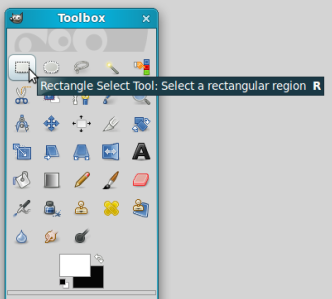
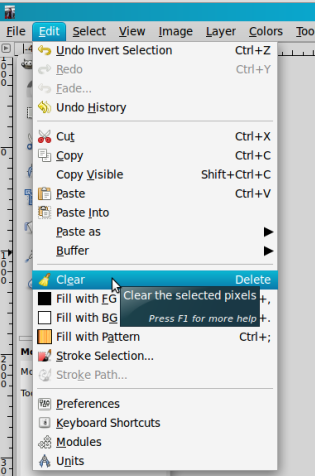
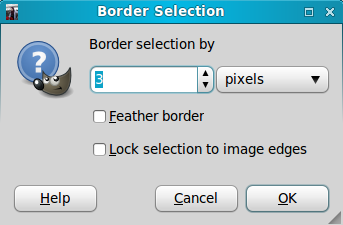
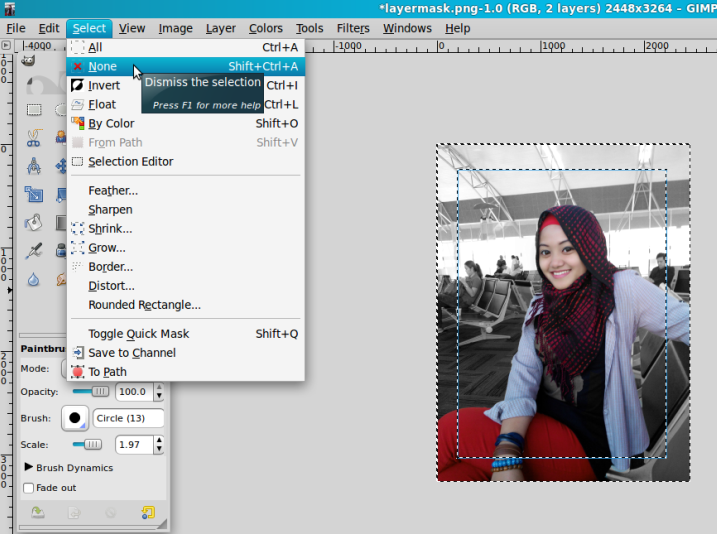
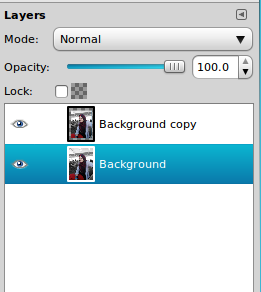

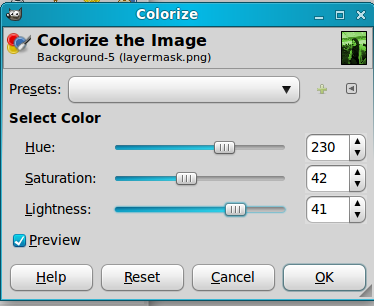
Pingback: GIMP Tutorial #10 : Membuat Garis Tepi (Bingkai) Transparan pada Foto | dheetamsaputri
Sangat membantu mbak broohhhh
Trimakasihhhh infonya
sis..tlg ajar kan sy nk buat grais putus-putus